
小编:Work办公(https://www.workbangong.com/)
在日常办公中,我们经常需要处理Excel表格中的文本数据。特别是当遇到需要excel去掉右边几个字符的情况时,掌握专业的解决方案可以大大提高工作效率。本教程将全面介绍多种方法来实现这一目标。

一、基础函数介绍
1. LEFT函数的妙用
想要去掉Excel右边几个字符,离不开LEFT函数的身影。它能够从文本字符串左侧开始提取指定数量的字符。例如对"数据整理"使用公式`=LEFT(A1,2)`可得到"数据"。
2. LEN函数不可或缺
作为文本处理的辅助工具,LEN能准确计算字符串的长度。了解原始文本长度对去掉右边字符至关重要,比如"Excel技巧"的LEN结果为8。
3. FIND函数的精准定位
当需要基于特定分隔符excel去掉右边几个字符时,FIND函数能精确定位分隔符位置。例如查找"-"在"2023-12-31"中的首个位置为5。
二、excel去掉右边几个字符实际操作指南
情景一:已知要删除的字符数
如果需要固定去除最右侧3个字符,使用公式:
```
=LEFT(A1,LEN(A1)-3)
```
情景二:按分隔符去除
假设A1单元格为"订单号:202312345",要去除冒号及之后内容:
```
=LEFT(A1,FIND(":",A1)-1)
```
情景三:处理可能不存在分隔符的情况
更完善的做法是加入IFERROR函数:
```
=IFERROR(LEFT(A1,FIND(",",A1)-1),A1)
```
三、excel去掉右边几个字符进阶函数组合
1. 精确去除特定字符
若要去除最后一个特定字符及其右侧内容,可组合使用以下公式:
```
=LEFT(A1,MAX(IF(MID(A1,ROW(INDIRECT("1:"&LEN(A1))),1)="分隔符",ROW(INDIRECT("1:"&LEN(A1)))))-1)
```
2. 复杂字符串处理
对于多分隔符情况,如"北京,上海,广州",若要去除最后一个逗号及右侧内容:
```
=LEFT(A1,FIND("@",SUBSTITUTE(A1,",","@",LEN(A1)-LEN(SUBSTITUTE(A1,",",""))))-1)
```
四、常见问题解决方案
1. 处理空格问题:在excel去掉右边几个字符后,可加TRIM清除多余空格
```
=TRIM(公式部分)
```
2. 非固定长度处理:若需去除不确定数量的右侧字符,如所有数字部分,可结合正则表达
3. 批量处理技巧:双击填充柄可快速向下填充公式,实现整列数据快速处理
五、excel去掉右边几个字符实际应用场景
- 产品编码规范化(去除多余后缀)
- 清理导入数据中的备注信息
- 提取关键信息前的预处理
- 规范日期格式的常用操作
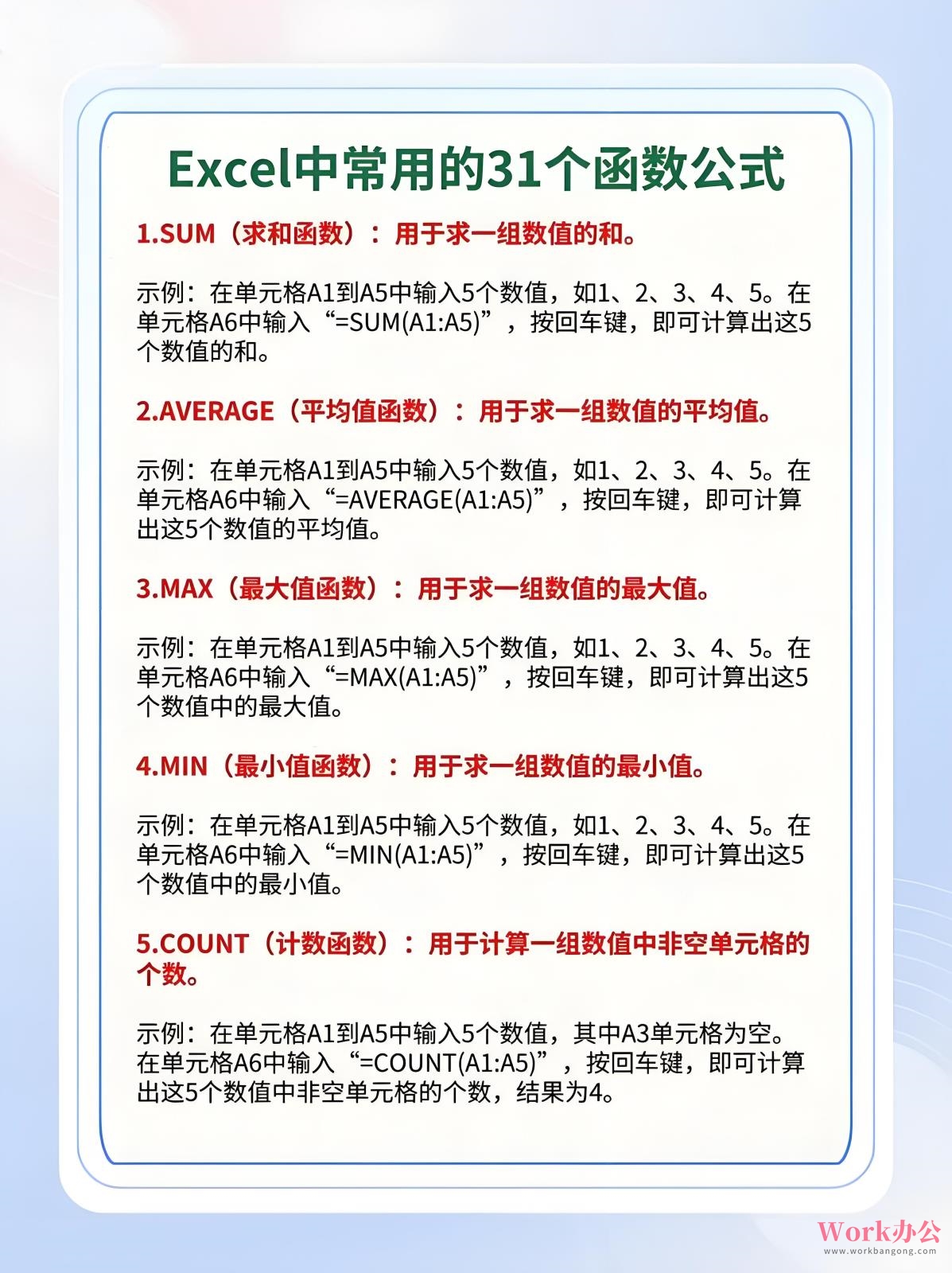
掌握了这些方法,您就能轻松应对Excel中去掉右边几个字符的各种需求。建议收藏本教程,在工作中遇到类似问题时随时查阅参考。







